Servidor
Por regla general, se llevan a cabo las siguientes tareas para configurar los servidores de Citrix Provisioning en la comunidad.
Importante:
Después de realizar cambios en las propiedades de un servidor de aprovisionamiento, reinicie Stream Service para implementar esos cambios. Tenga cuidado al reiniciar los servicios. Si los dispositivos de destino están conectados al servidor, los cambios pueden impedir que el dispositivo se vuelva a conectar. El campo IP address de la ficha Network debe reflejar la dirección IP estática real del servidor.
Nota:
Un único servidor de aprovisionamiento admite hasta 4095 dispositivos de destino.
Propiedades de los servidores de aprovisionamiento
En la consola de Citrix Provisioning, el cuadro de diálogo Server Properties permite modificar los parámetros de los servidores de aprovisionamiento.
Nota:
No modifique ningún parámetro si la configuración actual funciona sin problemas.
Para ver las propiedades existentes, elija uno de estos métodos:
- Resalte un servidor de aprovisionamiento y, a continuación, seleccione Properties en el menú Actions.
- Haga clic con el botón secundario en un servidor de aprovisionamiento y seleccione Properties.
- Si el panel de detalles está abierto, resalte un servidor de aprovisionamiento y, a continuación, seleccione el elemento de menú Properties de la lista de acciones.
El cuadro de diálogo Server Properties incluye las siguientes fichas:
- General
- Red
- Stores
- Options (Opciones)
- Registros
Sugerencia:
Citrix Provisioning muestra un mensaje cuando los cambios realizados en el cuadro de diálogo Server Properties requieren un reinicio del servidor.
Ficha General
| Campo | Descripción |
|---|---|
| Name and description | Contiene el nombre del servidor de aprovisionamiento y una breve descripción. La longitud máxima para el nombre del servidor es 15 caracteres. No introduzca el FQDN para el nombre del servidor. |
| Power rating | Se asigna una clasificación de capacidad a cada servidor, que posteriormente se utiliza para determinar el servidor que se encuentra menos ocupado. El administrador define la escala que se va a utilizar. Por ejemplo, un administrador puede clasificar todos los servidores en una escala de 1 a 10 o de 100 a 1000. En una escala de 1 a 10, un servidor con un 2 se considera el doble de eficaz que un servidor con un 1. Por lo tanto, se le asignaría el doble de dispositivos de destino. Al utilizar una escala de 100 a 1000, un servidor con una potencia de 200 se considera el doble de potente que un servidor con una puntuación de 100. Por lo tanto, también se le asignaría el doble de dispositivos de destino. Al usar el parámetro predeterminado de 1,0 para todos los servidores, la carga de dispositivos es uniforme en todos los servidores. En este caso, el algoritmo de equilibrio de carga no representa la capacidad de cada servidor. Las clasificaciones pueden oscilar entre 0,1 y 1000,0, donde 1,0 es el valor predeterminado. |
| Log events to the server’s event log | Seleccione esta opción si quiere que los eventos de este servidor de aprovisionamiento se registren en el registro de eventos de Windows. |
Ficha Server
Puede acceder a estas opciones en la ventana Advanced Server Properties (Propiedades avanzadas del servidor).
| Campo | Descripción |
|---|---|
| Threads per port | Indica la cantidad de subprocesos en la agrupación de subprocesos que recibieron los paquetes UDP de servicio en un puerto UDP determinado. Los parámetros razonables oscilan entre cuatro y ocho. Cuanto mayor es la cantidad de subprocesos, mayor es la cantidad de solicitudes de dispositivos de destino que se pueden procesar simultáneamente, pero también es mayor el consumo de recursos del sistema. |
| Buffers per thread | Indica la cantidad de búferes de paquetes asignados a cada subproceso en una agrupación de subprocesos. La cantidad de búferes por subproceso debe ser lo suficientemente grande como para permitir que un solo subproceso lea una transacción de E/S desde un dispositivo de destino. Los búferes por subproceso se configuran idealmente como IOBurstSize / MaximumTransmissionUnit + 1. Si se establece un valor demasiado grande, se consume memoria adicional, pero la eficacia es la misma. Si se establece un valor demasiado pequeño, se consume menos memoria RAM, pero la eficacia se ve afectada desfavorablemente. |
| Server cache timeout | De forma periódica, cada servidor registra información de estado en la base de datos de Citrix Provisioning. Esta información de estado registra la fecha y la hora en cada escritura. Si la información de estado en la base de datos es más reciente que los segundos especificados en el tiempo de espera de la caché del servidor, un servidor se considera accesible por el resto de los servidores de la comunidad. Cada servidor de la comunidad intenta escribir su información de estado cada 2 segundos; es decir, dos veces más rápido que el valor de tiempo de espera. Un valor menor de tiempo de espera de caché del servidor permite que los servidores detecten servidores sin conexión de forma más rápida, a expensas de un procesamiento adicional de la base de datos. Un valor mayor de tiempo de espera de caché del servidor reduce la carga de la base de datos, a expensas de un período más prolongado para detectar los servidores perdidos. |
| Local and concurrent I/O limits | Controla la cantidad de transacciones de E/S simultáneas y pendientes que se pueden enviar a un dispositivo de almacenamiento determinado. Un dispositivo de almacenamiento se define como una letra de unidad local (por ejemplo, C: o D:) o como la base de una ruta UNC, por ejemplo, \nombreDeServidor. Como Citrix Provisioning es un servicio con numerosos subprocesos, es capaz de enviar cientos de solicitudes de E/S simultáneas a un dispositivo de almacenamiento determinado. El dispositivo genera estas solicitudes y las procesa cuando el tiempo lo permite. Algunos dispositivos de almacenamiento, principalmente los recursos compartidos de red de Windows, no funcionan bien con esta gran cantidad de solicitudes simultáneas. Estos pueden interrumpir las conexiones, o bien demorar demasiado tiempo para procesar las transacciones en ciertas circunstancias. Puede lograr un mejor rendimiento con estos tipos de dispositivos al regular las transacciones de E/S simultáneas. Un dispositivo local es uno que comienza con una letra de unidad. Un dispositivo remoto es uno que comienza con un nombre de servidor UNC. Definir un dispositivo es una forma sencilla de lograr límites separados para los recursos compartidos de red y las unidades locales. Si una máquina lenta proporciona un recurso compartido de red o la máquina contiene unidades lentas, es necesario utilizar un recuento de 1 a 3 para el límite remoto. Esta configuración logra el mejor rendimiento con el recurso compartido. Si utiliza unidades locales rápidas, puede establecer un valor bastante alto para el recuento local. Solo las pruebas empíricas proporcionarán la configuración óptima para un entorno de hardware determinado. La configuración de los recuentos en 0 inhabilita la función y permite que Citrix Provisioning se ejecute sin límites. Esta puede ser la configuración deseada para aquellas unidades locales rápidas. Si un recurso compartido de red está sobrecargado, se dará una mayor cantidad de reintentos y reconexiones de dispositivos durante múltiples arranques de sistemas. Las múltiples arranques simultáneos de sistemas ocurren cuando los tiempos de lectura, escritura y apertura de archivos son superiores a 60 segundos. La regulación de las transacciones de E/S simultáneas en el recurso compartido reduce considerablemente estos tipos de problemas. |
Ficha Network
| Campo | Descripción |
|---|---|
| Maximum transmission unit | Indica la cantidad de bytes que puede contener un solo paquete UDP. Para Ethernet estándar, el valor predeterminado es el correcto. Si el entorno de funcionamiento es una WAN, debe utilizar un valor menor para evitar la fragmentación de IP. Actualmente, Citrix Provisioning no admite la fragmentación y el reensamblado de IP. Si utiliza un dispositivo o una capa de software que agrega bytes a cada paquete por razones de seguridad, se necesita un valor menor. Si toda la infraestructura admite paquetes gigantes, puede establecer el valor de MTU en 50 bytes menos que el tamaño máximo del paquete gigante a fin de lograr una velocidad de transmisión de red mucho más alta. |
| I/O burst size | Especifica la cantidad de bytes que se transmiten en una única transacción de lectura/escritura antes de que se envíe una confirmación desde el servidor o el dispositivo. Cuanto más grande es el estallido de E/S, más alta es la velocidad de transmisión hacia un dispositivo individual, pero mayor es la carga sobre la infraestructura de red y el servidor. Asimismo, los estallidos de E/S de mayor magnitud aumentan las posibilidades de pérdida de paquetes y los reintentos costosos. Los estallidos de E/S más pequeños reducen la velocidad de transmisión de la red de un solo cliente, aunque también reducen la carga del servidor. Los estallidos de E/S también reducen la posibilidad de reintentos. El tamaño de “I/O Burst Size” o “MTU” debe ser <= 32; es decir, un estallido de E/S puede contener hasta 32 paquetes antes de requerir una confirmación. |
| Socket communications | Habilita E/S sin bloqueo para las comunicaciones de red. |
Ficha Pacing
| Campo | Descripción |
|---|---|
| Boot pause records | Indica la cantidad de tiempo que el dispositivo permanece en pausa si se alcanza el límite máximo de arranque de dispositivos. El dispositivo muestra un mensaje al usuario y espera antes de intentar continuar con la operación de arranque. El dispositivo continúa consultando al servidor cada vez que se cumplen los segundos de pausa de arranque hasta que el servidor permite su arranque. |
| Maximum boot time | Indica la cantidad de tiempo que un dispositivo se considera en estado de arranque. Una vez que se haya iniciado el proceso de arranque, el dispositivo se muestra en este estado hasta que transcurre el tiempo de arranque máximo para ese dispositivo. Cuando finaliza este período, el dispositivo deja de considerarse en estado de arranque aunque el dispositivo no haya finalizado el arranque. El tiempo máximo de arranque es el límite de tiempo por dispositivo en estado de arranque según la velocidad de arranque. |
| Maximum devices booting | Indica la cantidad máxima de dispositivos que un servidor arranca al mismo tiempo antes de pausar nuevos dispositivos de arranque. La cantidad de dispositivos de arranque debe estar por debajo de este límite para que el servidor permita el arranque de dispositivos adicionales. |
| Ritmo de creación de discos virtuales | Indica el intervalo de velocidad que se debe aplicar al crear un disco virtual en este servidor de aprovisionamiento. Los valores más altos aumentan el tiempo de creación de discos virtuales, pero reducen el consumo de recursos del servidor de aprovisionamiento para que los dispositivos de destino se ejecuten con eficacia de forma permanente. |
Ficha Device
| Campo | Descripción |
|---|---|
| License timeout | Indica la cantidad de tiempo transcurrido, desde el último registro, que un dispositivo de destino conserva una licencia antes de liberarla para que la use otro dispositivo de destino. Si un dispositivo de destino se apaga de manera anormal (por ejemplo, por pérdida de energía), la licencia correspondiente se conserva durante el tiempo especificado. |
Ficha Network
| Campo | Descripción |
|---|---|
| Dirección IP | Se muestran las direcciones IP que Stream Service debe usar para que un dispositivo de destino se comunique con este servidor de aprovisionamiento. Al agregar un servidor nuevo, introduzca la dirección IP válida para él. Con la información de la dirección IP, también aparecen los siguientes campos: Add: Agregar una dirección IP para el servidor seleccionado. Edit: Abre el cuadro de diálogo de la dirección IP para poder cambiar la dirección IP del servidor seleccionado. Remove: Quita la dirección IP seleccionada de la lista de direcciones IP disponibles para el servidor de aprovisionamiento seleccionado. |
| Puertos | Introduzca el primer y el último número de puerto UDP para indicar el intervalo de puertos que Stream Service debe utilizar en las comunicaciones con los dispositivos de destino. Nota: El valor mínimo es cinco puertos en un rango. El primer número de puerto predeterminado es 6910 y el último es 6930. |
Ficha Stores
| Campo | Descripción |
|---|---|
| Stores | Ofrece una lista de todos los almacenes (nombres lógicos que representan rutas físicas a discos virtuales disponibles para este servidor de aprovisionamiento). Este campo incluye las siguientes opciones: Add: Abre el cuadro de diálogo Store Properties. Se incluyen un almacén nuevo y las propiedades de ese almacén en la lista de almacenes, lo que sobrescribe la ruta predeterminada. Edit: Abre el cuadro de diálogo Store Properties para poder cambiar las propiedades del almacén. Seleccione un almacén existente y, a continuación, haga clic en Edit para cambiar las propiedades de ese almacén. Remove: Quita el almacén seleccionado de la lista de almacenes disponibles para este servidor de aprovisionamiento. |
| Store Properties (Propiedades del almacén) | Incluye los siguientes campos: Store: El nombre del almacén. Este campo aparece cuando se modifica un almacén existente. Para un almacén nuevo, seleccione el almacén en el menú. Path used to access the store: La ruta al almacén solo se requiere si quiere sobrescribir la “ruta predeterminada” configurada en las propiedades del almacén. Si la ruta predeterminada en las propiedades del almacén es válida para este servidor, deje en blanco la ruta del almacén en las propiedades del almacén del servidor. Nota: Si quiere definir una ruta de supeditación en el cuadro de diálogo Properties del servidor, establezca esa ruta antes de crear una versión del disco virtual. Como la información de esta ruta se almacena y se indica en la información de encabezado de .vhdx, es posible que se produzcan resultados inesperados si se cambia la ruta después de definir la versión. Write cache paths: Haga clic en los botones Add o Edit para abrir el cuadro de diálogo Write cache path y, a continuación, introduzca la ruta de la memoria caché de escritura para este almacén. Seleccione una ruta existente de la lista y, a continuación, haga clic en Remove para eliminar la asociación de las rutas al almacén. Utilice los botones Move Up y Move Down para cambiar el orden de prioridad de las rutas de la memoria caché. Si se realiza una configuración de alta disponibilidad (HA), el orden de las rutas de la memoria caché en la lista debe ser el mismo para cada servidor. |
Ficha Options
| Campo | Descripción |
|---|---|
| Active Directory | Automate computer account password updates: Si los dispositivos de destino son miembros de un dominio y requieren la renegociación de las contraseñas de equipo entre Windows Active Directory y los dispositivos de destino, seleccione Automate computer account password updates. Utilice el control deslizante para establecer la cantidad de días entre la renegociación. |
| Habilitar actualizaciones automáticas de discos virtuales | Seleccione esta opción para permitir que los discos virtuales se actualicen de forma automática y, a continuación, establezca la hora del día en que se deben buscar las actualizaciones. |
Ficha Logging
| Campo | Descripción |
|---|---|
| Logging level | Seleccione una de las siguientes opciones de nivel de registro: TRACE: En el nivel TRACE, se registran todas las operaciones válidas. DEBUG: En el nivel DEBUG, se registran detalles relacionados con una operación específica y es el nivel de registro más alto. Si el registro se establece en DEBUG, se muestran todos los demás niveles de información de registro en el archivo de registro. INFO: Nivel predeterminado de captura de registro. El nivel INFO registra información sobre el flujo de trabajo que, por lo general, explica la forma en que se producen las operaciones. WARN: En el nivel WARNING, se registra información sobre una operación que se ha completado correctamente, pero presenta algunos problemas. ERROR: El nivel ERROR registra información sobre una operación que ha generado una condición de error. FATAL. El nivel FATAL registra información sobre una operación de la que el sistema no se puede recuperar. |
| File size maximum | Introduzca el tamaño máximo que un archivo de registro puede alcanzar antes de que se cree un archivo nuevo. |
| Backup files maximum | Introduzca la cantidad máxima de archivos de registro de copia de seguridad que se deben conservar. Cuando se alcanza esta cantidad, se elimina automáticamente el archivo de registro más antiguo. |
Copiar y pegar propiedades
Para copiar las propiedades de un servidor de aprovisionamiento a otro:
- Haga clic con el botón secundario en el servidor de aprovisionamiento desde el que copiar las propiedades y seleccione Copy server properties. Aparecerá el cuadro de diálogo Copy Server Properties.
- Marque la casilla ubicada junto a cada una de las propiedades que quiere copiar, o bien, haga clic en el botón Select all para copiar todas las propiedades.
- Haga clic en Copy. Haga clic con el botón secundario en el servidor de aprovisionamiento al que quiere copiar las propiedades y seleccione Paste.
Configurar manualmente los servidores de Citrix Provisioning
Si está configurando un servidor remoto de aprovisionamiento o tiene requisitos especiales, es necesario configurar e iniciar manualmente Stream Services. Ejecute el asistente Configuration Wizard en los servidores remotos de aprovisionamiento para garantizar que todos los parámetros se configuren adecuadamente. Si no se ejecuta este asistente Configuration Wizard, no se puede asignar un disco virtual.
Ejecutar el asistente Configuración Wizard de nuevo
Configuration Wizard puede utilizarse al actualizar Stream Service cuando se cambia la dirección IP del servidor de aprovisionamiento. Si cambia la dirección IP del servidor de aprovisionamiento por algún motivo, vuelva a ejecutar el asistente Configuración Wizard y elija la nueva dirección IP cuando se le solicite. Cuando se completa Configuration Wizard, se reinician las direcciones IP adecuadas en la configuración y se reinicia Stream Service.
Iniciar y configurar Stream Service manualmente
Después de configurar Stream Service, se debe iniciar el servicio para que se aplique el cambio. Citrix recomienda configurar el servicio para que se inicie automáticamente cada vez que se inicie un servidor de aprovisionamiento.
Nota:
Configuration Wizard inicia y configura los servicios necesarios para que se inicien automáticamente. Si necesita iniciar y configurar manualmente los servicios, siga las instrucciones de esta sección. Si necesita iniciar y configurar manualmente los servicios.
Inicie Stream Service para que funcione el servidor de aprovisionamiento. Inicie los siguientes servicios de arranque si aún no se han iniciado:
- Servicios BOOTP o PXE
- Servicio TFTP
Para iniciar manualmente los servicios:
- En el menú Inicio de Windows, seleccione Configuración y, a continuación, haga clic en Panel de control.
- En Panel de control, haga doble clic en el icono Herramientas administrativas.
- En la ventana “Herramientas administrativas”, haga doble clic en el icono Servicios. Aparecerá la ventana Servicios.
- En la ventana Servicios, haga clic con el botón secundario en el servicio que quiere iniciar y después haga clic en Iniciar.
Para configurar manualmente los servicios, de modo que se inicien de forma automática al arrancar el servidor de aprovisionamiento:
-
En el menú Inicio de Windows, seleccione Configuración y, a continuación, haga clic en Panel de control.
-
En Panel de control, haga doble clic en el icono Herramientas administrativas.
-
En la ventana “Herramientas administrativas”, haga doble clic en el icono Servicios. Aparecerá la ventana Servicios.
-
Haga clic con el botón secundario en el servicio que quiere configurar y, a continuación, seleccione Propiedades.
-
Cambie el tipo de inicio a Automático para que el servicio se inicie automáticamente cada vez que arranque el sistema.
Eliminar un servidor de aprovisionamiento
En ocasiones, deberá eliminar un servidor de aprovisionamiento en la lista de los servidores disponibles de una comunidad.
Nota:
Para poder eliminar un servidor de aprovisionamiento, debe definir el servidor como inactivo o desconectarlo; de lo contrario, no se mostrará la opción de menú Delete. Stream Service no puede eliminarse.
Al eliminar un servidor de aprovisionamiento, no se ven afectados los archivos de imagen de disco virtual ni el contenido de las unidades del servidor. Sin embargo, se pierden todas las rutas hacia los archivos de imagen de disco virtual en ese servidor.
Una vez eliminado un servidor, ya no se asignan dispositivos de destino a ningún archivo de imagen de disco virtual en ese servidor. Los registros del dispositivo de destino permanecen almacenados en la base de datos de la unidad LAN virtual, pero el dispositivo no puede acceder a ningún disco virtual que haya estado asociado al servidor eliminado.
Nota:
Si existen discos virtuales asociados al servidor de aprovisionamiento que se elimina, Citrix recomienda crear copias de seguridad y almacenarlas en el directorio del disco virtual antes de la eliminación.
Para eliminar un servidor de aprovisionamiento:
- En la consola de Citrix Provisioning, resalte el servidor de aprovisionamiento a eliminar y, a continuación, seleccione Show connected devices en el menú Actions, el menú contextual o el panel Actions. Aparecerá el cuadro de diálogo Connected Target Devices.
- En la tabla Target Device, resalte todos los dispositivos de la lista y, a continuación, haga clic en Shutdown. Aparecerá el cuadro de diálogo Target Device Control.
- Escriba un mensaje para notificar a los dispositivos de destino que el servidor de aprovisionamiento va a apagarse.
- Desplácese para seleccionar la cantidad de segundos de retraso posteriores a la recepción del mensaje.
- Si Stream Service se está ejecutando en el servidor de aprovisionamiento, deténgalo. Para obtener más información, consulte Iniciar, reiniciar o detener Stream Service.
- Cancele la asignación de todos los dispositivos de destino que hubiera asignados al servidor de aprovisionamiento.
- Resalte el servidor de aprovisionamiento a eliminar y, a continuación, elija la opción Delete en el menú Actions, el menú contextual o el panel Actions. Aparecerá un mensaje para confirmar la eliminación.
- Haga clic en Yes para confirmar la eliminación. Se eliminará el servidor de aprovisionamiento y desaparecerá de la consola.
Para retirar un servidor de aprovisionamiento:
- Compruebe si alguno de los clientes aprovisionados pertenece al servidor de aprovisionamiento que quiere quitar. Si existe un cliente aprovisionado, apáguelo.
- Si los clientes aprovisionados pertenecen a varios servidores, detenga Stream Service.
- En la consola de Citrix Provisioning del servidor aprovisionado restante, el servidor aparece como inactivo o sin conexión. Seleccione el servidor, haga clic con el botón secundario y seleccione Delete en el menú contextual.
- Apague el sistema o desinstale el servidor de aprovisionamiento.
Iniciar, detener o reiniciar un servidor
Sugerencia:
Es posible que iniciar, detener o reiniciar Citrix Provisioning provoque un comportamiento inesperado. Para obtener más información, consulte Servidores.
Para iniciar, detener o reiniciar Citrix Provisioning Services en un servidor de aprovisionamiento:
- Resalte el servidor de aprovisionamiento en la consola y, a continuación, seleccione la opción de menú Stream Services en el menú Actions, el menú contextual o el panel Actions. Aparece el cuadro de diálogo Server.
- Seleccione una de las siguientes opciones de menú:
- Resalte los servidores de aprovisionamiento que quiera configurar y, a continuación, haga clic en el botón de esa acción.
- Haga clic en Close para cerrar el cuadro de diálogo.
| Campo | Descripción |
|---|---|
| Iniciar | Inicia Stream Service. |
| Stop | Coloca el servidor de aprovisionamiento en modo de desconexión. |
| Reiniciar | Después de modificar los parámetros de un servidor de aprovisionamiento (por ejemplo, tras agregar o eliminar direcciones IP), reinicia Stream Service. |
Consideraciones importantes
Para iniciar o detener SOAP o Stream Services en un servidor de aprovisionamiento, debe tener permisos de Windows. La causa de esta limitación es un problema de seguridad de Windows.
Para resolver este problema, utilice icacls para establecer los permisos en Stream Service. Consulte icacls para obtener más información sobre icacls.
La consola de Citrix Provisioning no se puede reiniciar ni detener
En algunos casos, la consola puede fallar al reiniciar o detener servicios cuando se ejecuta un servicio Stream con una cuenta de servicio de red. Cuando la consola falla, el servicio aparece en estado iniciado, pero la consola impide reiniciar o detener Stream Service.
Sugerencia:
De forma predeterminada, una cuenta de servicio de red no tiene permisos para iniciar/detener servicios.
Por ejemplo, si los servicios están configurados con una cuenta de servicios de red, al ejecutar el asistente Configuración Wizard se produce una condición de error. El estado aparece como “en ejecución” y realizando el streaming del disco virtual, pero el servicio no puede reiniciarse ni detenerse:
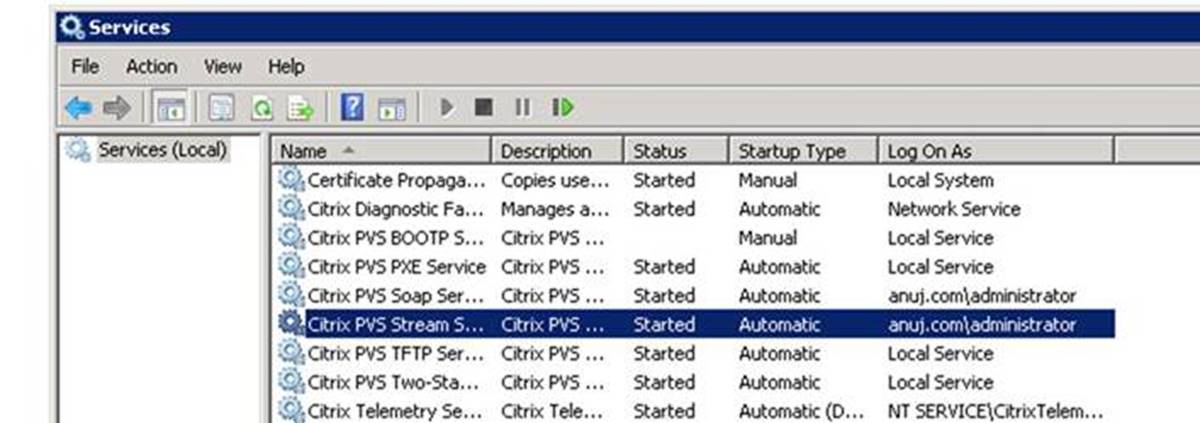
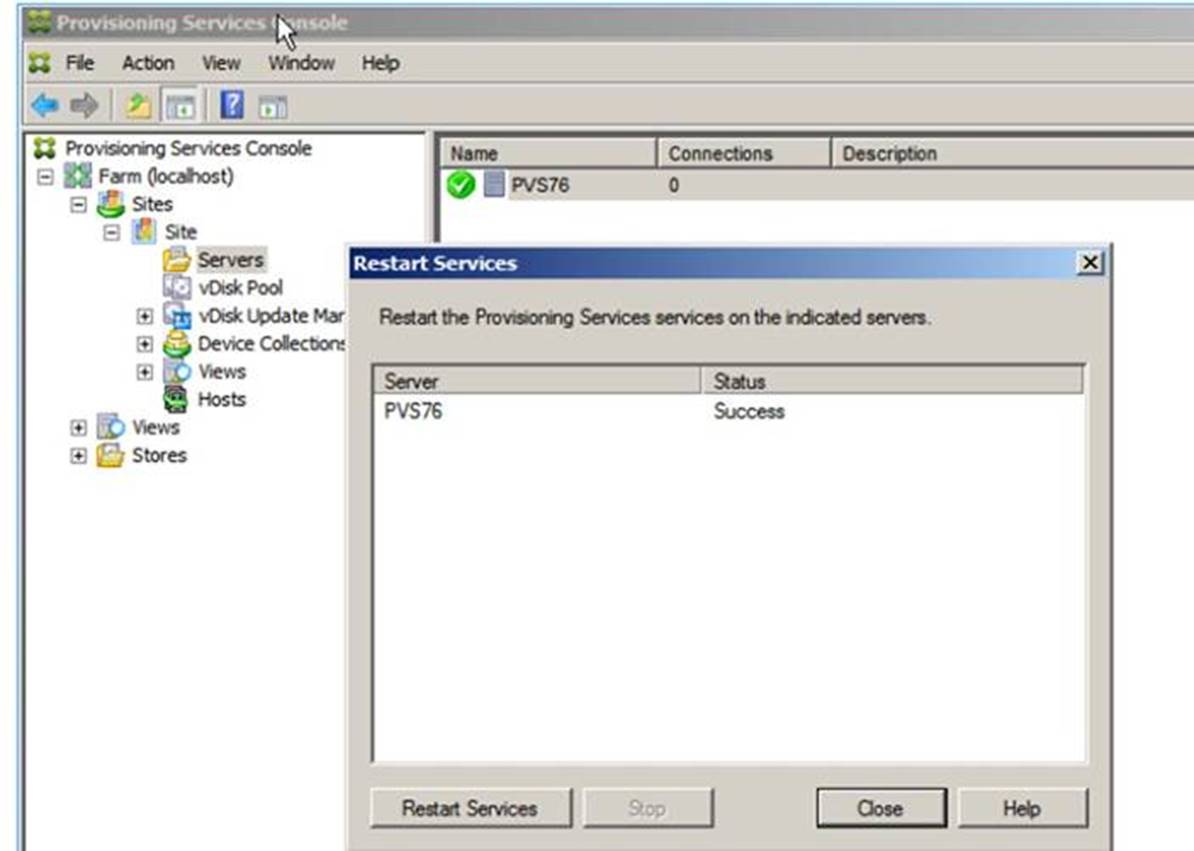
Puede resolver este problema al asociar Stream Service a una cuenta concreta que tenga los permisos necesarios para acceder a la base de datos. Si los servicios están configurados con una cuenta específica (por ejemplo, anuj.com\administrator), el estado aparece como iniciado. Puede reiniciar o detener los servicios desde la consola de aprovisionamiento:
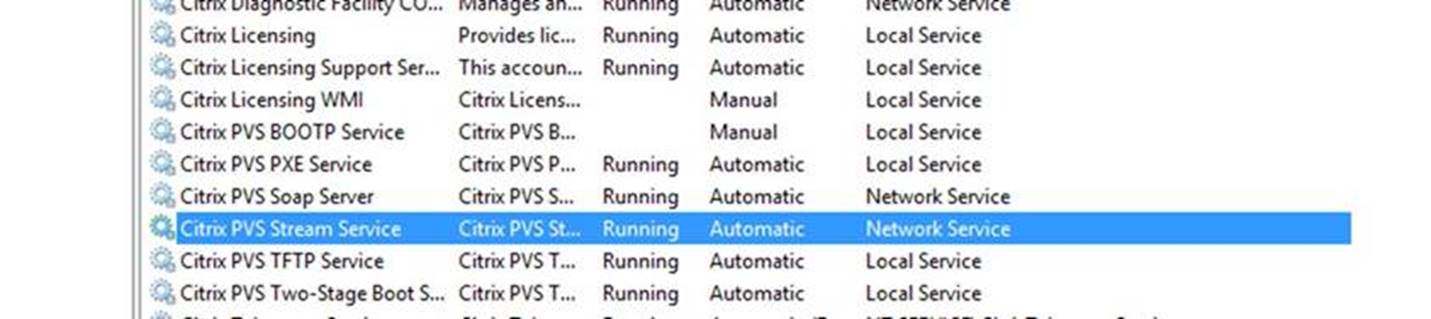
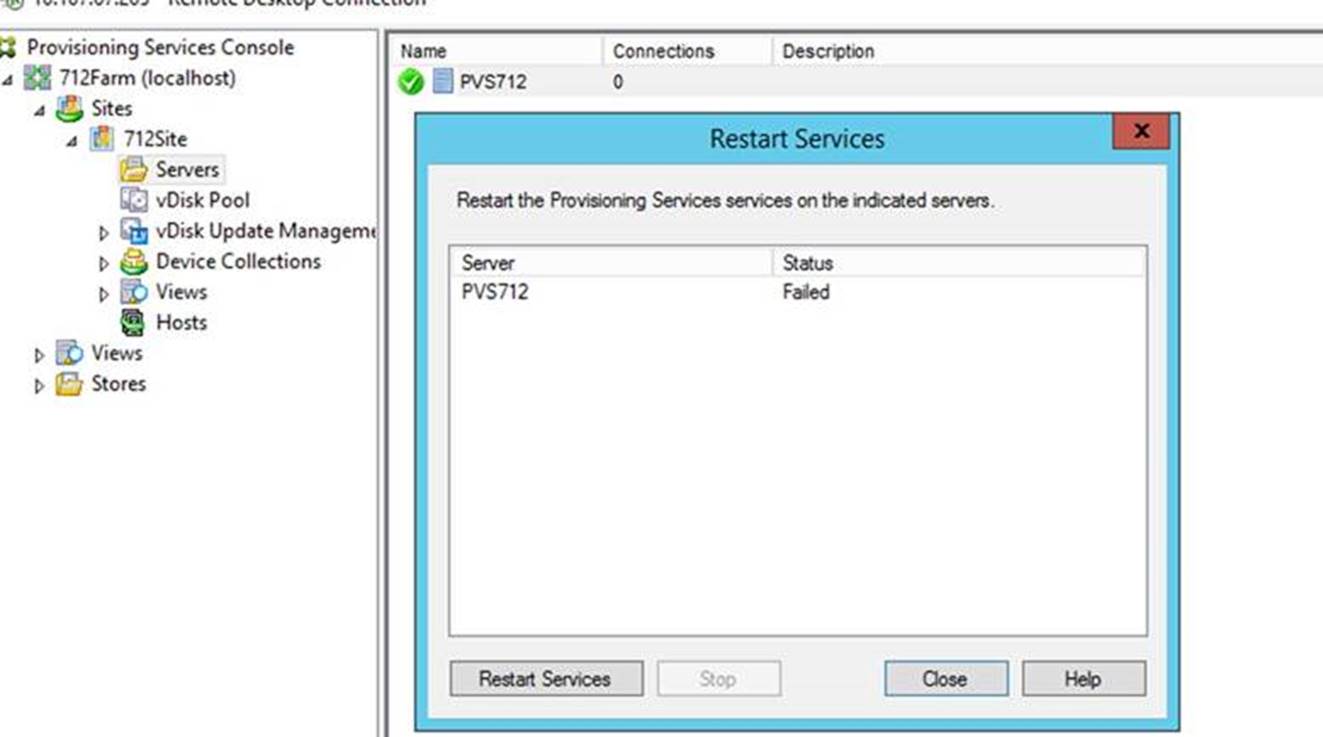
Abrir todos los puertos predeterminados del Firewall de Windows que usa el servidor de aprovisionamiento
Ahora, la instalación del servidor de Citrix Provisioning incluye la opción de abrir todos los puertos predeterminados para servidores que tiene el Firewall de Windows. Esta configuración es útil para los administradores que quieran facilitar el proceso de instalación abriendo automáticamente todos los puertos de Citrix Provisioning, sin especificar manualmente qué puertos abrir.
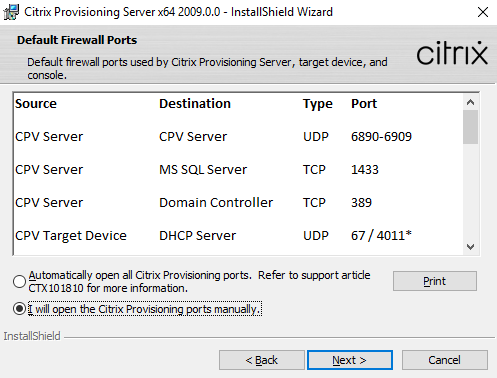
Durante la instalación, utilice una de las siguientes opciones en la pantalla de instalación de puertos predeterminados del firewall:
- Automatically open all Citrix Provisioning ports (Abrir automáticamente todos los puertos de Citrix Provisioning)
- I will open the CPV ports manually (Abriré manualmente los puertos de Citrix Provisioning)
Sugerencia:
La pantalla Puertos predeterminados de firewall solo está disponible si el Firewall de Windows está activo.
Consideraciones importantes al configurar un servidor de aprovisionamiento
Al configurar un servidor de aprovisionamiento por primera vez, es posible que aparezca este mensaje: Firewall de Windows está activo. Interferirá con el funcionamiento de los servicios. Apáguelo o abra los puertos necesarios. Para obtener más información, consulte Communication Ports Used by Citrix Technologies y Abrir los puertos del Firewall de Windows.
Actualizaciones de rendimiento de los servidores de aprovisionamiento
Esta versión de Citrix Provisioning presenta actualizaciones en las estadísticas de rendimiento de los servidores de aprovisionamiento. Estas estadísticas permiten a otras aplicaciones Citrix determinar el estado de los servidores aprovisionados, al introducir un proveedor de contador de rendimiento que genera información dinámica sobre el servidor de aprovisionamiento.
Nota:
Citrix Provisioning versión 1909 introdujo la funcionalidad relacionada con esta mejora para los dispositivos de destino aprovisionados. Para obtener más información, consulte Novedades.
Funcionamiento
Esta versión agrega un proveedor de contador de rendimiento que captura información dinámica sobre el servidor de aprovisionamiento por medio de una aplicación externa que se ejecuta en un servidor o una máquina remota. Esta aplicación consulta los datos de rendimiento del servidor por medio del contador de rendimiento de Windows. El proveedor no duplica la información obtenida del sistema mediante objetos estándar de Windows, como información de CPU, memoria, disco o configuración de red.
Tenga en cuenta lo siguiente:
- Los nuevos eventos de Windows que contienen eventos de reinicio de servicios de transmisión y base de datos se escriben en el registro de eventos de Windows.
- El estado de los servidores aprovisionados se obtiene de la API de PowerShell orientada a objetos de Citrix Provisioning.
- El instalador del servidor de Citrix Provisioning registra el proveedor del contador de rendimiento recién instalado.
Contadores de rendimiento actualizados
Al instalar esta versión, se agrega y registra un contador de rendimiento actualizado en cada servidor aprovisionado como parte del proceso estándar de instalación y actualización. En la siguiente imagen, se muestra el contador como parte del proceso StreamProcess:
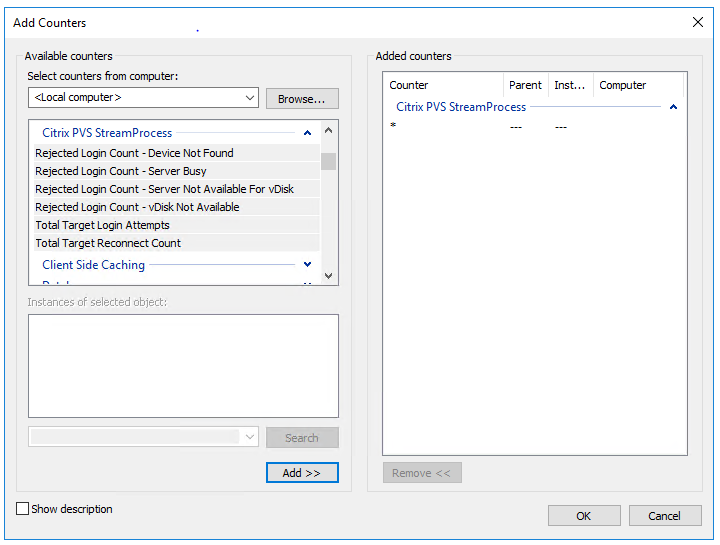
El proceso StreamProcess actualizado incluye los siguientes contadores de rendimiento adicionales:
CounterSet: Citrix Provisioning StreamProcess
El proveedor crea los objetos PVS_Target y PVS_VDisk WMI en el espacio de nombres root/Citrix/PVS. Cada dispositivo de destino aprovisionado tiene una única instancia del objeto PVS_Target. El objeto PVS_Target ofrece información sobre la versión instalada de Citrix Provisioning y estadísticas de la operación de arranque más reciente.
| Nombre de contador | Tipo | Descripción |
|---|---|---|
| Total de intentos de inicio de sesión de destino | perf_counter_large_rawcount | Cantidad total de intentos de inicio de sesión del dispositivo de destino. |
| Recuento total de reconexiones de destino | perf_counter_large_rawcount | La cantidad total de reconexiones de los dispositivos de destino. |
| Cantidad de inicios de sesión rechazados: Dispositivo no encontrado | perf_counter_large_rawcount | Cantidad de inicios de sesión del dispositivo de destino que se rechazaron porque dicho dispositivo no se encontró en la base de datos. |
| Recuento de inicios de sesión rechazados: Disco virtual no disponible | perf_counter_large_rawcount | Cantidad de inicios de sesión del dispositivo de destino que se rechazaron porque el disco virtual no estaba disponible para el dispositivo. |
| Cantidad de inicios de sesión rechazados: Servidor ocupado | perf_counter_large_rawcount | Cantidad de inicios de sesión del dispositivo de destino que se pusieron en pausa porque se alcanzó el número máximo de dispositivos que un servidor permite arrancar. |
| Cantidad de inicios de sesión rechazados: Servidor no disponible para el disco virtual | perf_counter_large_rawcount | Cantidad de inicios de sesión del dispositivo de destino que se rechazaron porque no había servidores disponibles para el disco virtual. |
| Error de ESCRITURA en el disco virtual | perf_counter_large_rawcount | Recuento total de intentos fallidos de escritura en un archivo de un disco virtual. |
| Error de LECTURA en el disco virtual | perf_counter_large_rawcount | Recuento total de intentos fallidos de lectura de un archivo del disco virtual. |
| Error al enviar respuestas de E/S | perf_counter_large_rawcount | Recuento total de intentos fallidos al enviar respuestas de E/S de un disco virtual. |
| Recuento de dispositivos activos | perf_counter_large_rawcount | Recuento de dispositivos en los que este servidor de aprovisionamiento está transmitiendo contenido actualmente. |
| Recuento de tiempos de espera transcurridos | perf_counter_large_rawcount | Recuento total de dispositivos sin latidos ni actividad de E/S durante 90 segundos (de forma predeterminada) cuyo tiempo de espera se agotó en el servidor de Citrix Provisioning. |
| Recuento de dispositivos con conmutación por error de la memoria caché | perf_counter_large_rawcount | Recuento de dispositivos configurados para utilizar discos locales para la caché de escritura, pero que inesperadamente no pueden utilizar la caché de escritura en el servidor. |
| Recuento de dispositivos con reconexión forzada | perf_counter_large_rawcount | Recuento total de dispositivos que el servidor de aprovisionamiento obliga a volver a conectarse. |
StreamProcess escribe los siguientes eventos nuevos en el registro de eventos de Windows:
- Base de datos con conexión a sin conexión con disponibilidad de bases de datos sin conexión habilitada
- Base de datos con conexión a sin conexión con disponibilidad de bases de datos sin conexión inhabilitada
- Evento de disponibilidad de bases de datos sin conexión habilitado
- Evento de disponibilidad de bases de datos sin conexión inhabilitado
StreamService escribe los siguientes eventos nuevos en el registro de eventos de Windows:
- Evento de reinicio de Stream Process
- Evento de reinicio del demonio de administración
- Evento de reinicio del notificador
- Evento de reinicio del inventario
En este artículo
- Propiedades de los servidores de aprovisionamiento
- Ficha General
- Ficha Server
- Ficha Network
- Ficha Pacing
- Ficha Device
- Ficha Network
- Ficha Stores
- Ficha Options
- Ficha Logging
- Copiar y pegar propiedades
- Configurar manualmente los servidores de Citrix Provisioning
- Ejecutar el asistente Configuración Wizard de nuevo
- Iniciar y configurar Stream Service manualmente
- Eliminar un servidor de aprovisionamiento
- Iniciar, detener o reiniciar un servidor
- Consideraciones importantes
- Abrir todos los puertos predeterminados del Firewall de Windows que usa el servidor de aprovisionamiento
- Actualizaciones de rendimiento de los servidores de aprovisionamiento